A Pages felhasználói útmutatója iPadhez
- Üdvözöljük
- Újdonságok
-
- A Pages kezdeti lépései
- Szövegszerkesztés vagy oldalelrendezés?
- Képek, diagramok és más objektumok bemutatása
- Dokumentum megkeresése
- Dokumentum megnyitása
- Dokumentum mentése és elnevezése
- Dokumentum vagy boríték nyomtatása
- Szöveg és objektumok másolása appok között
- Alapvető érintőképernyő-kézmozdulatok
- Az Apple Pencil használata a Pagesszel
- Az eszközsor testreszabása
-
- Helyesírás ellenőrzése
- Szavak keresése
- Szöveg keresése és cseréje
- Szöveg automatikus lecserélése
- Szószám és egyéb statisztikák megjelenítése
- Annotációk elhelyezése egy dokumentumban
- Megjegyzés szerzőjéhez tartozó név beállítása
- Szöveg kiemelése
- Megjegyzések hozzáadása és nyomtatása
- Változások követése
-
- Dokumentum küldése
- Egy könyv közzététele az Apple Booksban
-
- Az együttműködés bemutatása
- Mások meghívása együttműködésre
- Közös munka egy megosztott dokumentumon
- Tevékenység megtekintése egy megosztott dokumentumban
- Megosztott dokumentum beállításainak módosítása
- Dokumentum megosztásának megszüntetése
- Megosztott mappák és együttműködés
- Együttműködés a Box szolgáltatás segítségével
- Prezentációs mód használata
- Copyright

Objektum átlátszóságának módosítása az iPad Pages appjában
Érdekes effekteket is létrehozhat, ha kevésbé vagy jobban átláthatóvá teszi a képeket, alakzatokat, szövegdobozokat, vonalakat, nyilakat, rajzokat, 3D objektumokat és videókat. Ha például egy nagy átlátszóságú objektumot egy másik objektum fölé helyez, át fog látszani fog az alsó objektum.
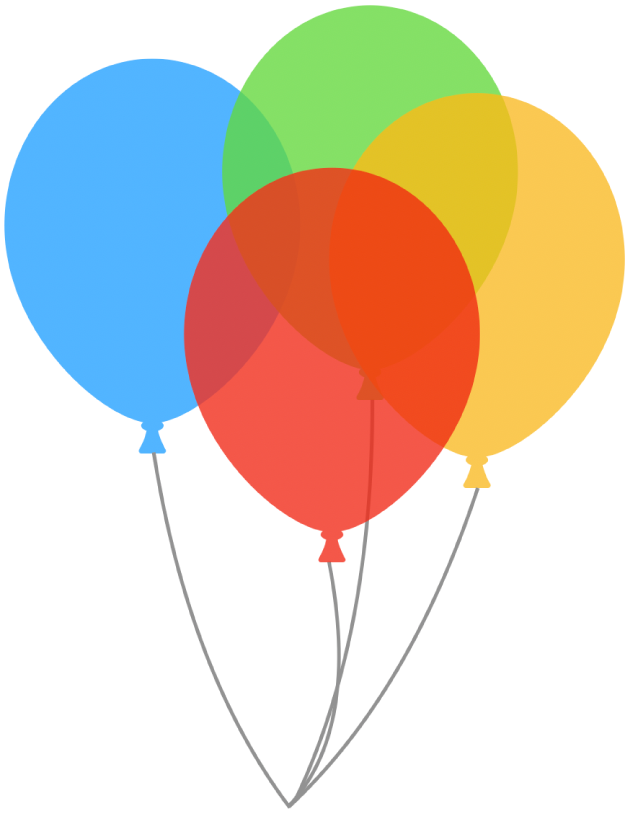
Nyissa meg a Pages appot
 az iPaden.
az iPaden.Nyissa meg azt a dokumentumot, amely a munkájához szükséges képeket, alakzatokat, szövegdobozokat, vonalakat, nyilakat, rajzokat, 3D objektumokat vagy videókat tartalmazza.
Koppintással jelöljön ki egy objektumot, vagy jelöljön ki több objektumot.
Koppintson a
 gombra.
gombra.Rajz esetében koppintson a Rajz lehetőségre, majd húzza az Átlátszóság csúszkáját. Bármilyen más objektum esetében koppintson a Stílus elemre, majd húzza az Átlátszóság csúszkáját.
Azt is megteheti, hogy rákoppint a csúszka melletti mezőre, és megad egy új értéket.